wps演示文稿怎么导入Excel表格
2022-11-16 11:33:42作者:极光下载站
小伙伴在制作演示文稿的时候,想要将excel表格中的数据内容导入到幻灯片中,但是不知道怎么操作,对于这种情况小编这里有两种解决方法,首先我们可以直接将Excel表格中的数据复制粘贴到演示文稿中,粘贴之后还是原来的表格,你可以直接在表格中进行编辑修改数据,或者你还可以通过插入对象的方式进行导入,在对象功能中选择Excel表格,进入到一张新的Excel表格中,输入自己想要编辑的数据,之后幻灯片中就会自动显示Excel表格编辑的数据内容,下方是关于如何 使用wps演示文稿导入Excel表格的具体操作方法,不清楚的小伙伴可以和小编一起来看看。
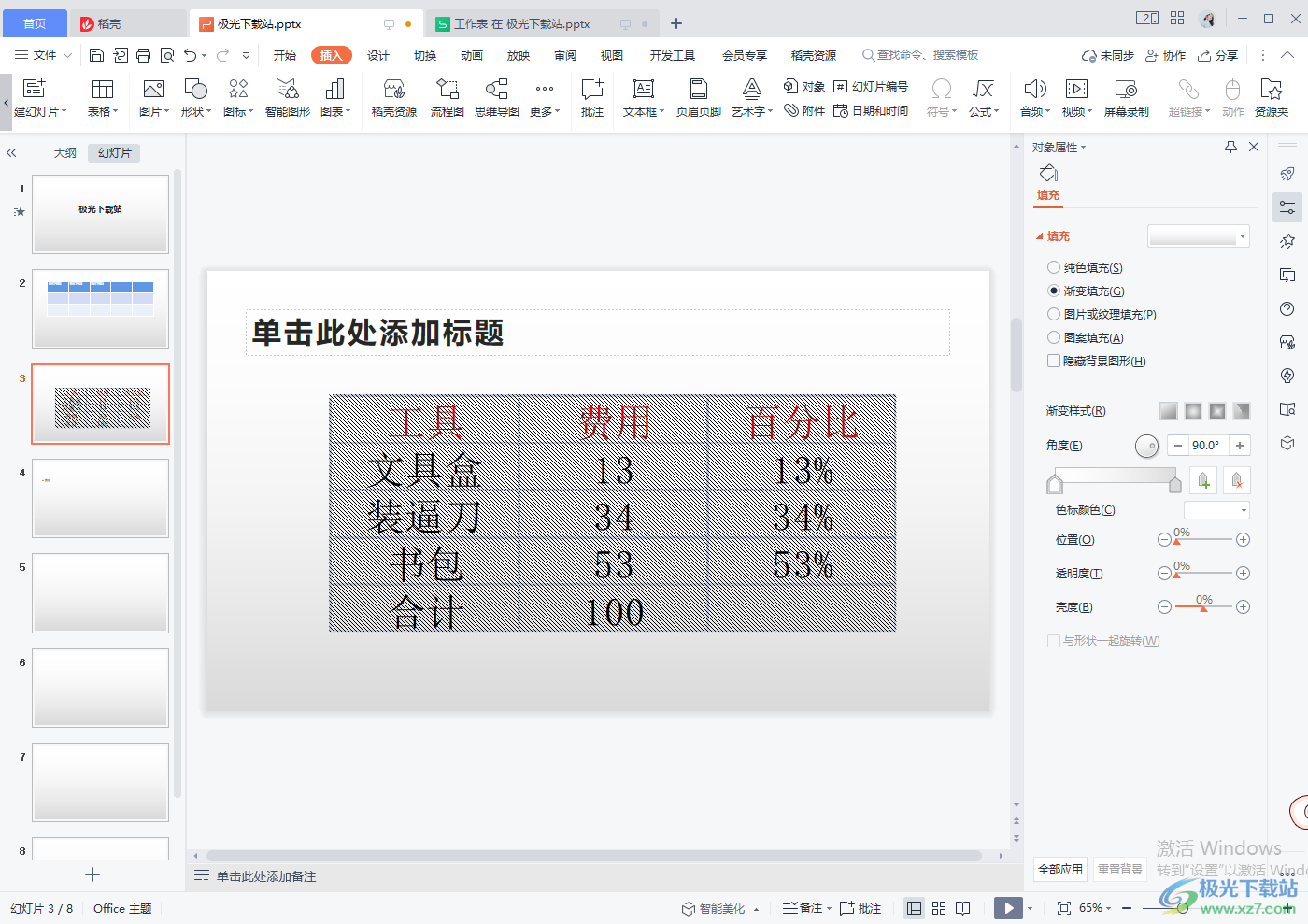
方法步骤
方法一
1.首先我们需要将演示文稿打开,其次再将需要导入的Excel表格打开,将Excel表格中的数据内容右键点击复制,或者直接按下Ctrl+c进行复制。
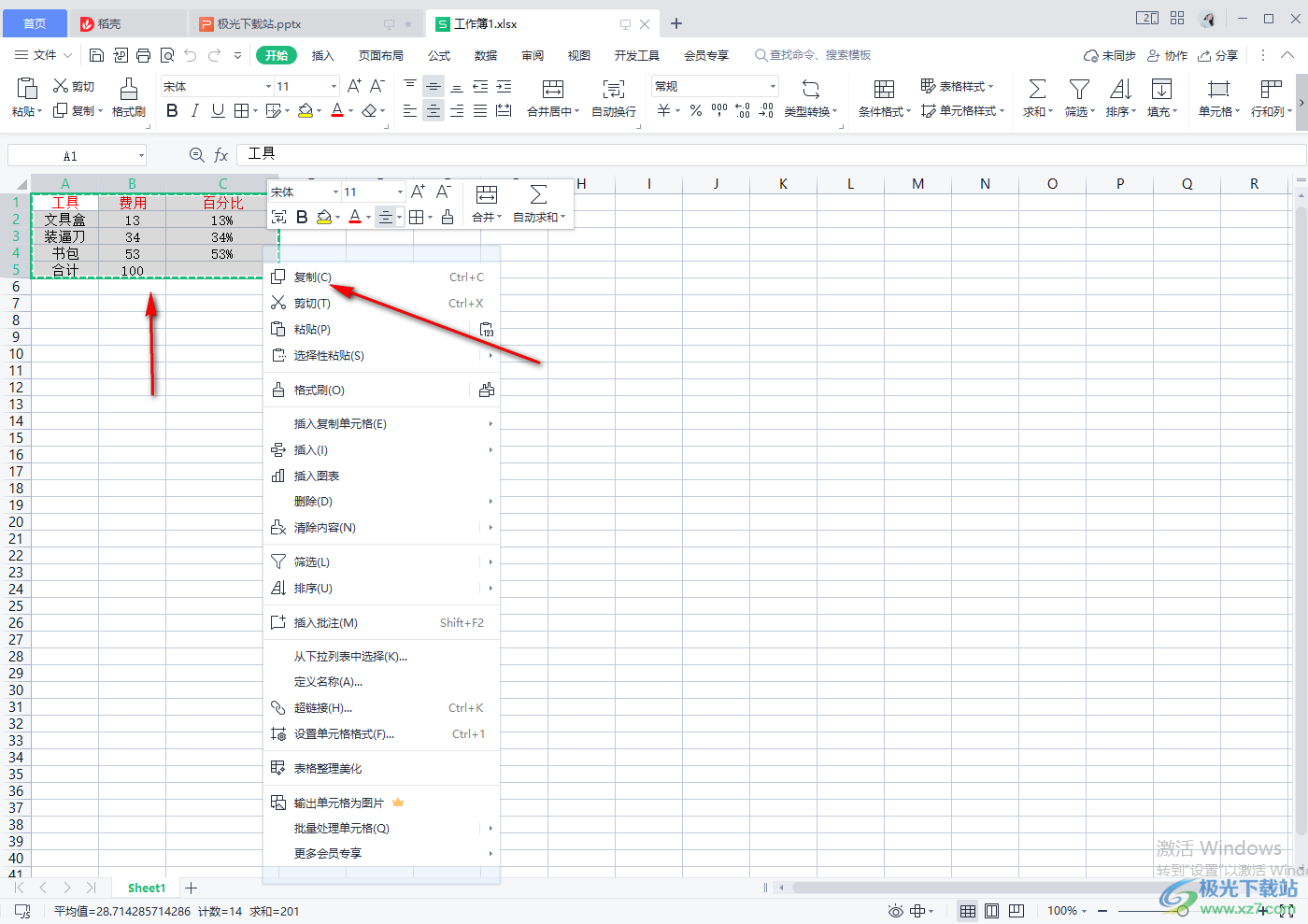
2.之后在演示文稿中,在需要导入表格的幻灯片下直接按下键盘上的Ctrl+v键进行粘贴即可,粘贴之后,你可以直接在表格中修改数据。
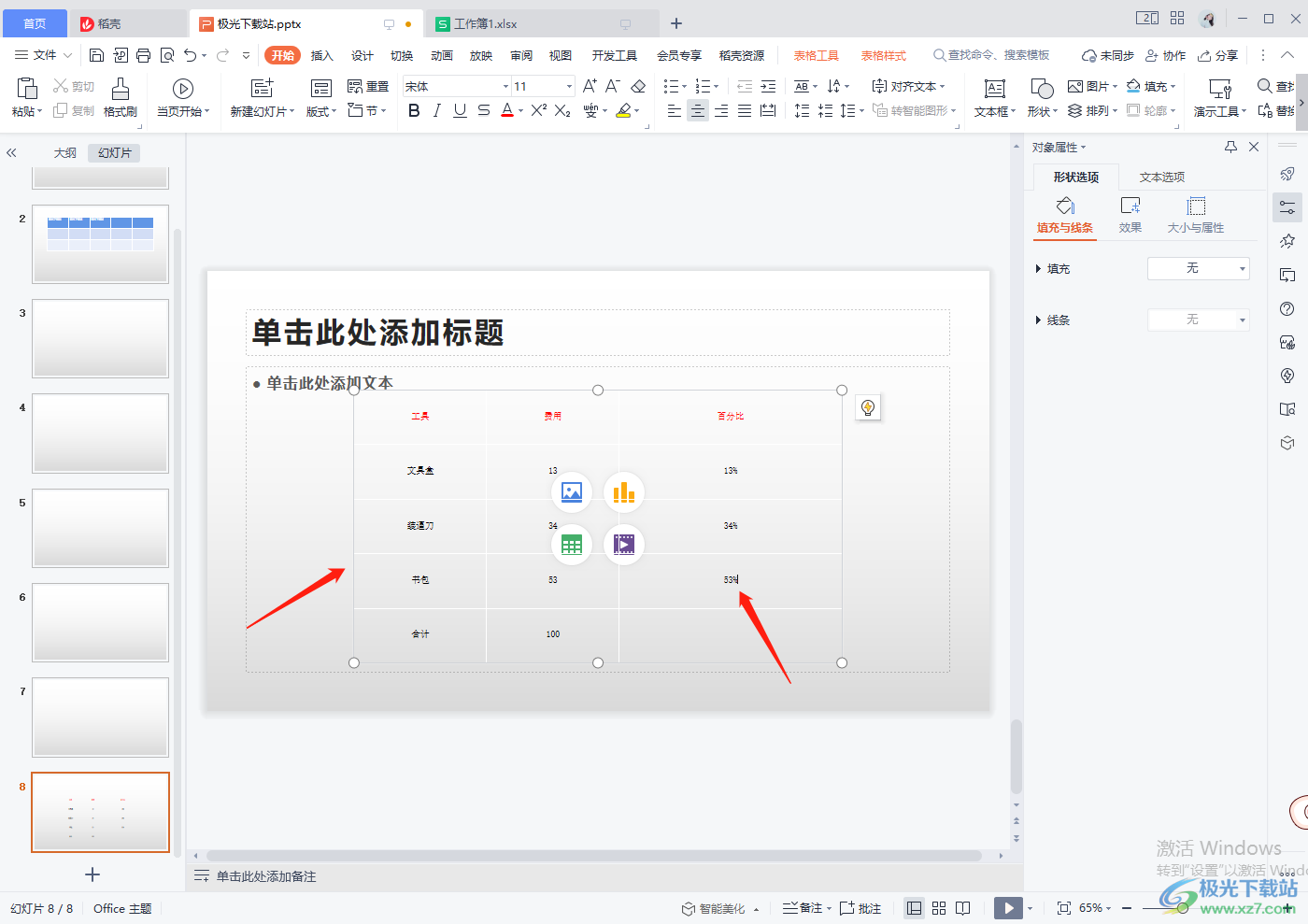
方法二
1.此外,你可以通过插入对象的方法来操作,在【插入】选项下,找到【对象】功能点击进入。
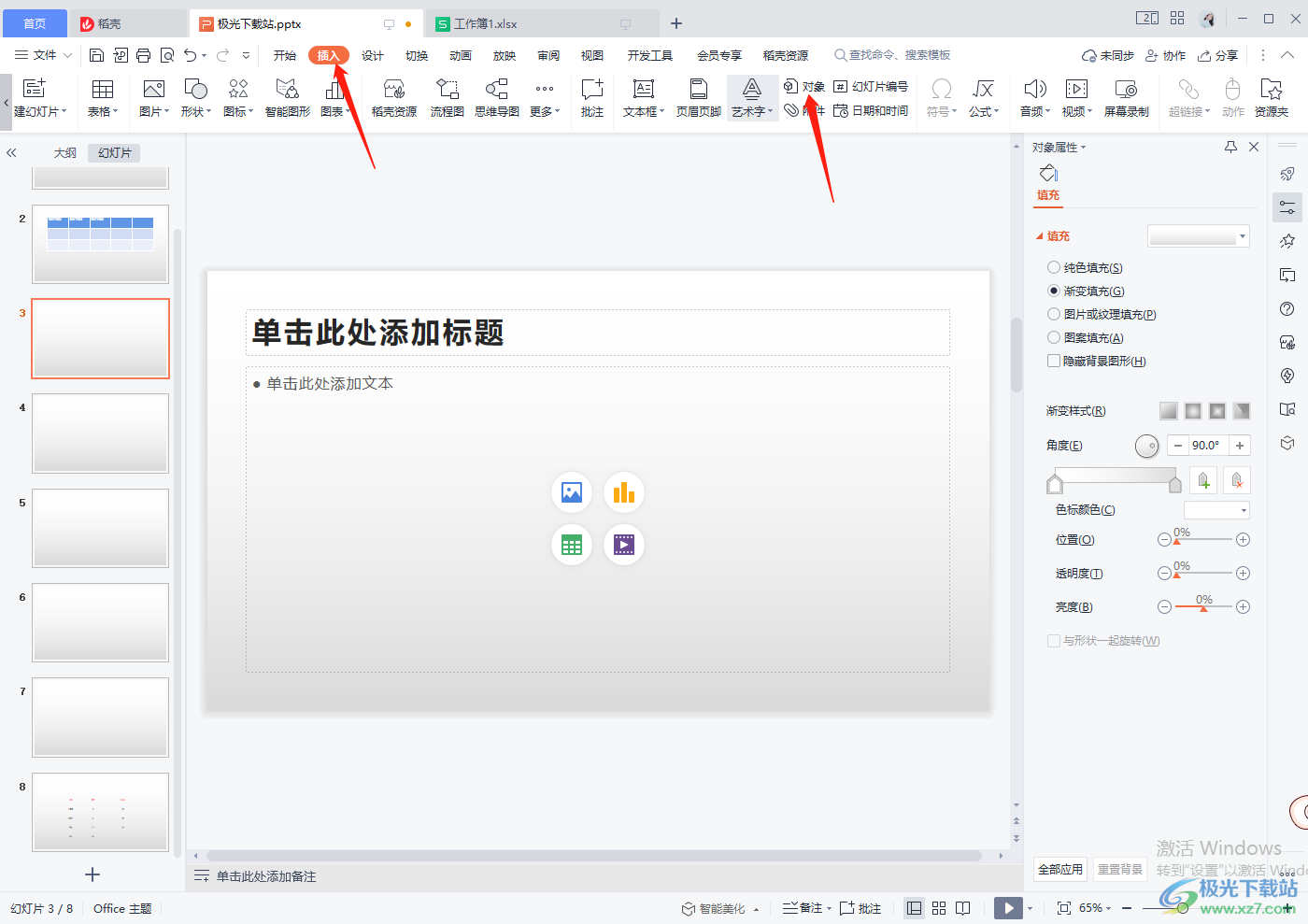
2.进入之后,在打开的窗口中选择【Excel工作表】,然后点击确定按钮,如图所示。
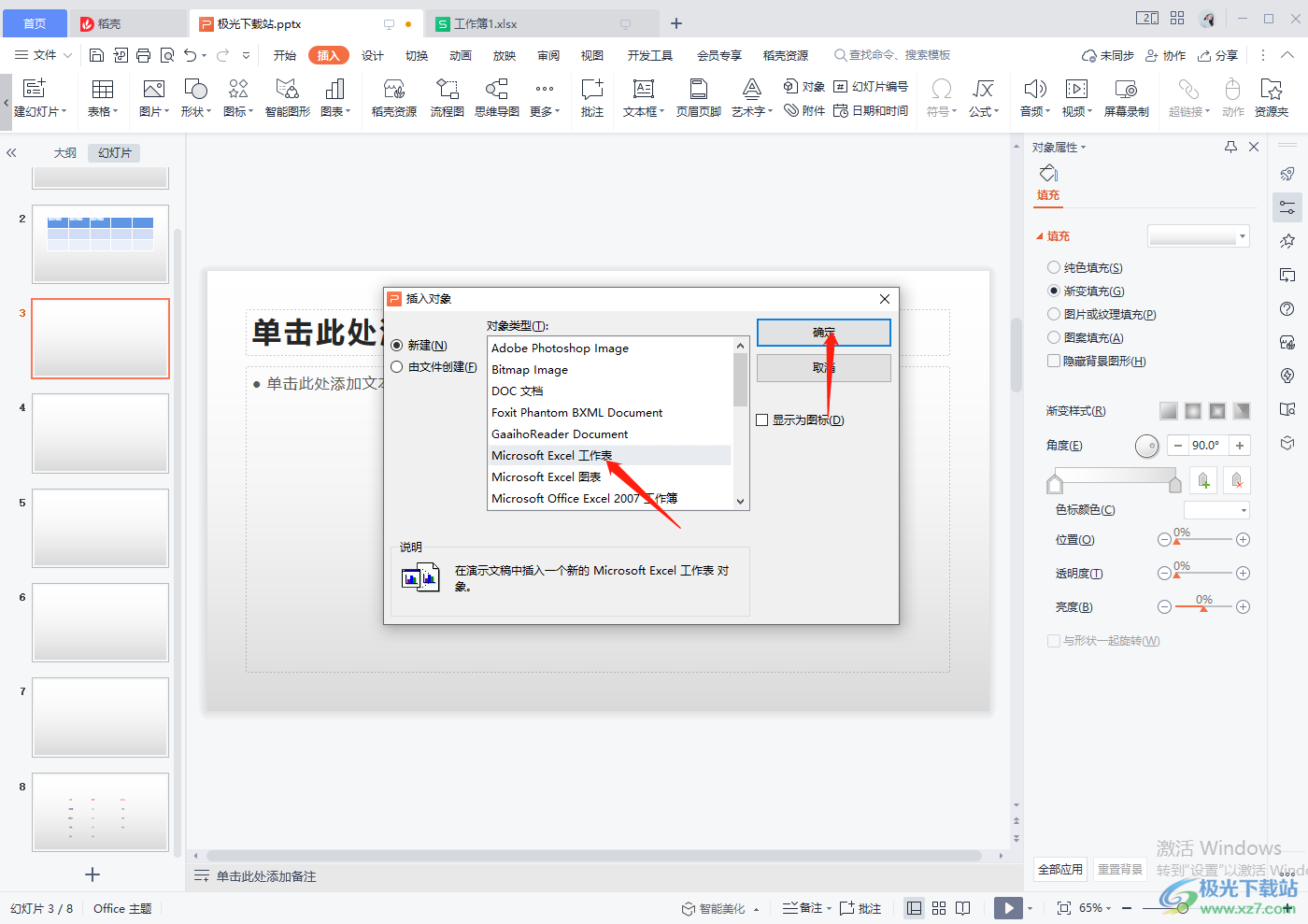
3.接着就会弹出一个新的Excel工作表,你需要在该工作表中输入自己需要的数据内容,如图所示。
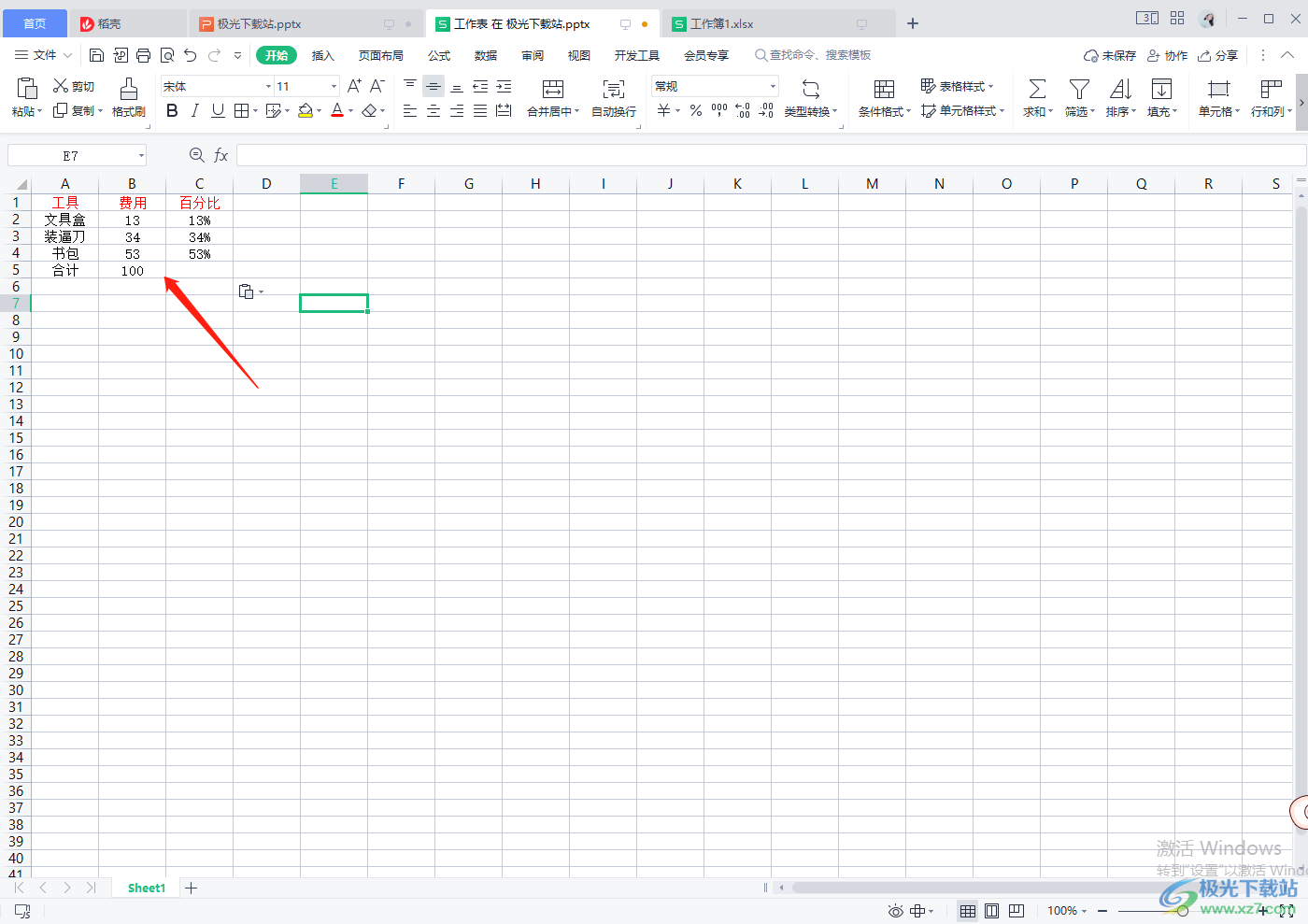
4.之后直接返回到演示文稿中,就会看到幻灯片上有我们编辑好的数据,你可以拖动边框调整表格大小,如图所示。
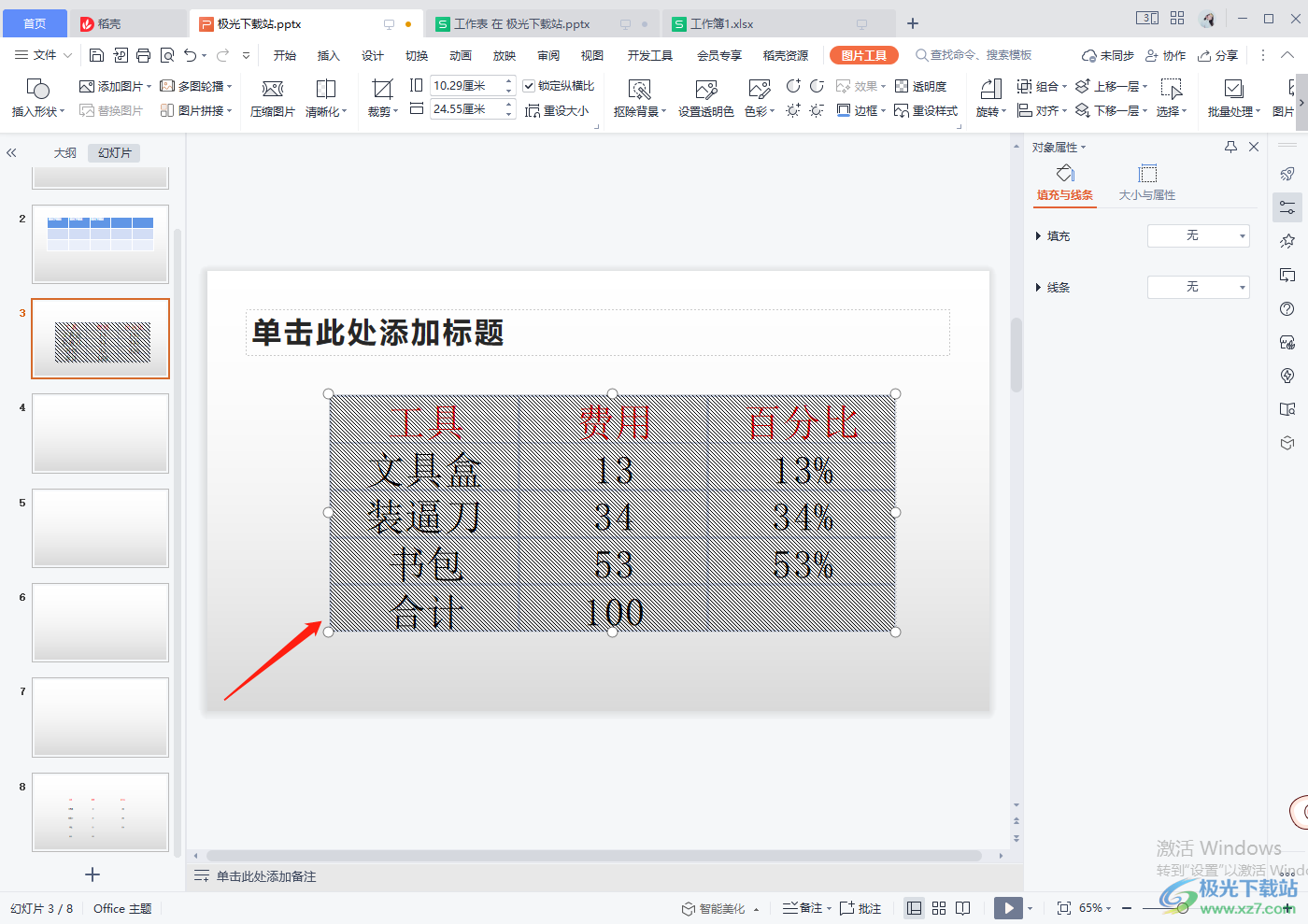
以上就是关于如何使用WPS演示文稿导入Excel表格的两种方法,方法操作起来十分简单,通过上方法的两种方法教程可以快速的将Excel表格中的数据内容导入到幻灯片中,需要的话可以试试哦。
